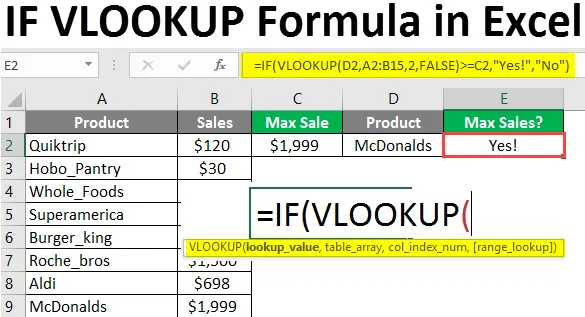
IF VLOOKUPi valem Excelis (sisukord)
- Sissejuhatus VLOOKUPi valemisse Excelis
- Kuidas kasutada IF VLOOKUPi valemit Excelis?
Sissejuhatus VLOOKUPi valemisse Excelis
IF ja Vlookup on excelis kasutatavad sisseehitatud funktsioonid. IF funktsioon viib läbi loogilise toimingu ja annab tõeväärtuse. Funktsiooni vlookup kasutatakse antud andmetest mõne otsingutoimingu teostamiseks. kui teil on vaja leida kindlad andmed exceli failist või lahtrite vahemikust, on see lihtne meetod.
Kui kasutate funktsiooni Vlookup koos IF-funktsiooniga, võrreldakse Vlookupi tulemust teise väärtusega. Ja selle tulemuseks võib olla “tõene / vale” või “jah / ei”. Kui ühendate funktsiooni “IF” koos Vlookupiga, saate Vlookupi tulemuse täpset võrdlust lahtri väärtusega.
Pärast loogilise toimingu tegemist on lõpptulemuseks IF funktsiooni tõeline või vale osa. Üldiselt võib valemi kirjutada kui IF (VLOOKUP (…) = proovi väärtus, TRUE, FALSE).
Süntaks
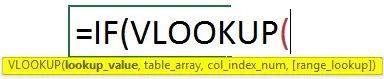
Argumendid
- Otsinguväärtus - see viitab lahtri väärtusele või otsitavale tekstile
- Table_ array - määrab lahtrite või allika vahemiku, kust soovite väärtust otsida.
- Col_index_number - veeru arv, kust soovite väärtuse tagastada.
- Range_lookup - õige või vale täpse vaste või sarnaste andmete saamiseks.
Kuidas kasutada IF VLOOKUPi valemit Excelis?
KUI VLOOKUPi valem Excelis on väga lihtne ja hõlbus. Mõistame, kuidas kasutada IF VLOOKUPi valemit Excelis koos mõne näitega.
Selle IF VLOOKUP Formula Exceli malli saate alla laadida siit - IF VLOOKUP Formula Excel TemplateNäide nr 1 - funktsiooni IF kasutamine Vlookupiga
Allpool on näide funktsiooni “IF” kasutamisest Vlookupiga. Otsinguväärtust võrreldakse täisarvuga. Kus on esitatud kaubanimekiri ja nende kogus. Antud loendist peate leidma, kas määratud toodet on laos või mitte.
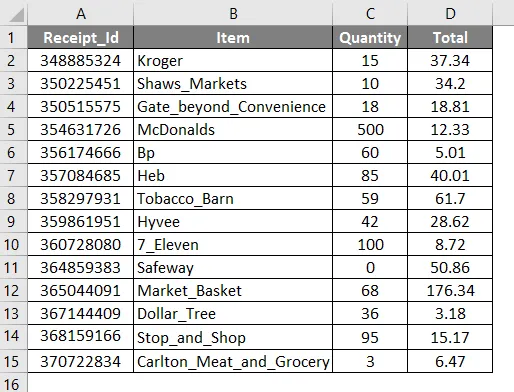
Valige üksus ja kleepige see lahtrisse, mille kohta tahame kontrollida, kas eset on laos või mitte.
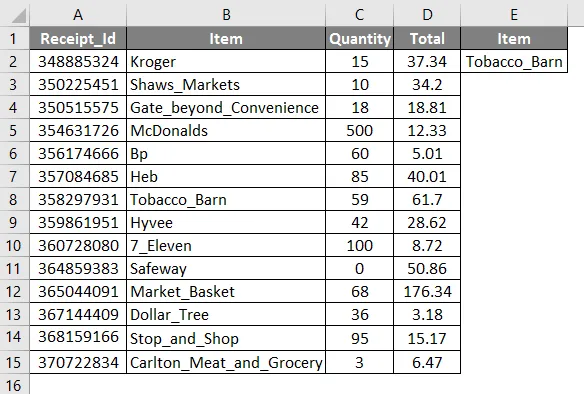
Valige lahter F2, kus soovite saada lõpptulemuse, ja rakendage valemit IF VLOOKUP.
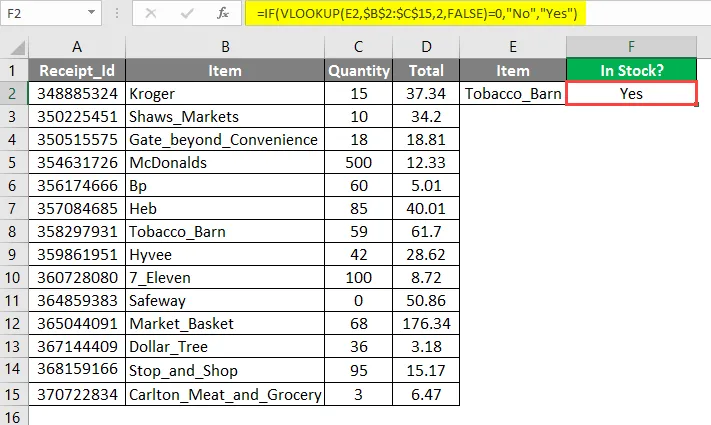
Funktsiooni Vlookup rakendatakse kujul VLOOKUP (E2, $ B $ 2: $ C $ 15, 2, FALSE), et leida F2-s antud üksuse nime kogus.
Ja kui kasutate väärtust "IF", võrreldakse seda Vlookupi tulemust "0" -ga.
- Kui kogus ei ole võrdne nulliga, tagastatakse vastus “ Jah ”, st et laos on käes. Kui see ei vasta, siis tähendab see, et laoseis pole käes.
Siin oleme kontrollinud, kas üksus „tubakasriba” on laos või mitte. Kuna kogus ei ole null, tagastati väärtus “jah”.
Näide 2 - võrrelge Vlookupi väärtust teise lahtri väärtusega
Vaatame näidet, et võrrelda Vlookupi väärtust teise lahtri väärtusega.
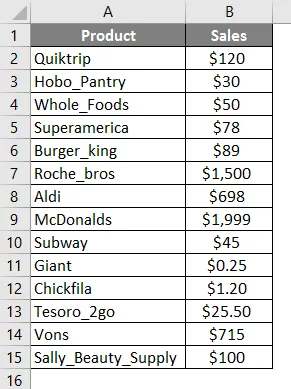
Eespool on toodud erinevad tooted ja nende müügisumma, mis on perioodi jooksul toimunud. Peame leidma, kas konkreetsele üksusele on võimalik maksimaalset müüki.
Valige lahter C2 ja rakendage valem, kasutades valemit MAX.
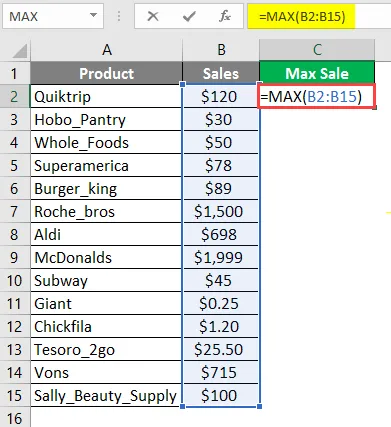
Tulemuse väärtus kleebitakse lahtrisse E2. Ja see on etteantud andmete piires suurim müügihind.
D2-s esitatud toote kontrollimiseks on maksimaalset müüki toimunud või mitte.
Valige lahter E2 ja rakendage valem.
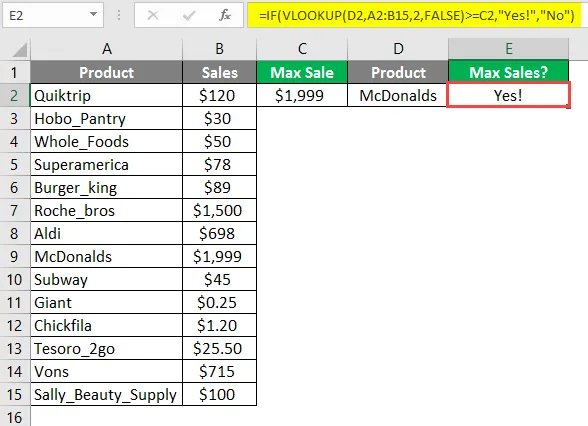
Valem koos loogilise toiminguga, viidates lahtri väärtusele E2-s. E2-s esitatud toote jaoks on maksimaalne müük toimunud. Nii et rakendatud IF-funktsiooni tulemus on “Jah”.
- Funktsioon IF teostab loogilise operatsiooni väärtusega Vlookup ja tagastab tõeväärtuse.
- Tulemuse kohaselt tagastatakse tegelik või vale osa lõpliku väljundina.
- Tõese või vale asemel võite mõlemas jaotises nimetada mis tahes teksti.
Näide 3 - IF Vlookupi valem mitme arvutuse tegemiseks
Lisaks tekstisõnumite kuvamisele saab seda valemi kombinatsiooni kasutada ka erinevate kriteeriumide alusel arvutuste tegemiseks.
- IF Vlookupit kasutatakse erinevate arvutuste tegemiseks vastavalt Vlookupi tingimusele.
- IF-funktsiooniga saab seostada rohkem kui ühte Vlookup-funktsiooni.
- Tekstide kasutamise asemel täidetakse funktsioon Vlookup tõese ja vale osas.
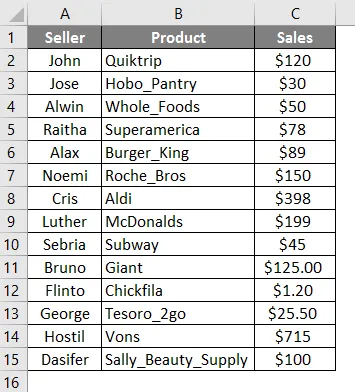
See näitab erinevate müüjate tooteid ja müügimahtu. Siin peame leidma lahtris D2 nimetatud müüjale vahendustasu vastavalt müügi lõpule.
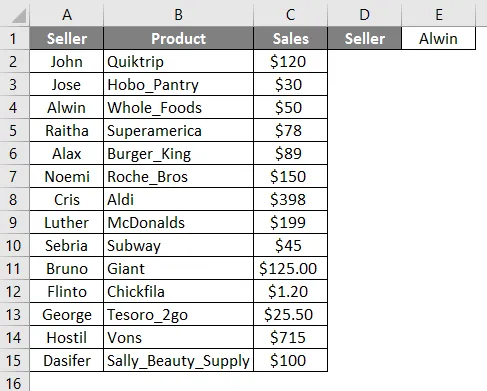
Kui müügisumma on suurem kui 50 dollarit, pakutakse 20% vahendustasu muul juhul 10%. Seega on need kaks tingimust täpsustatud antud valemis. 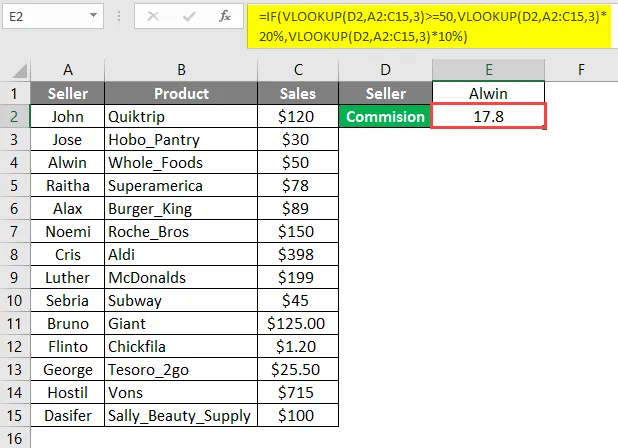
Selle funktsiooni täitmiseks kasutatakse IF-funktsiooni, rakendades loogilist operatsiooni “> = 50”.
Kui see tingimus on täidetud, siis teostatakse IF-funktsiooni tõeline osa, milleks on VLOOKUP (D2, A2: C15, 3) * 20%, tagastades 20% määratud isikule tehtud müügist.
Kui IF tingimus ei vasta VLOOKUP-ile (D2, A2: C15, 3) * 10%, täidetakse see valem. Ja see tagastab 10% müügisummast.
Esimene tingimus vastab ja tagastab 20% nimetatud isiku müügiväärtusest.
Seega tagastatakse müüja Alwini tehtud 20% müügisummast lõpptoodanguna, mis on 10.
IF VLOOKUPi vormelis Excel'is meelde tuletavad asjad
- Peaksite olema ettevaatlik selle vahemiku valimisel, kus soovite kasutada funktsiooni IF (Vlookup (..)).
- Valemi kopeerimise ebakõlade vältimiseks kasutage vahemiku väärtuse korral sümbolit $.
- Funktsiooni IF koos Vlookupiga kasutatakse siis, kui soovite tulemuse põhjal otsustada.
- Koos IF-funktsiooniga saab iga tekstisõnumi anda tõese ja vale osas.
Soovitatavad artiklid
See on juhend IF VLOOKUPi vormelisse Excelis. Siin arutleme, kuidas kasutada IF VLOOKUPi vormelit Excelis koos praktiliste näidete ja allalaaditava excelimalliga. Võite vaadata ka meie teisi soovitatud artikleid -
- Kuidas kasutada NPER-i Excelis?
- PROGNOOSI valem Excelis
- Looge arvutustabel Excelis
- HYPERLINKi valem Excelis
- VLOOKUPi näidete juhend Excelis